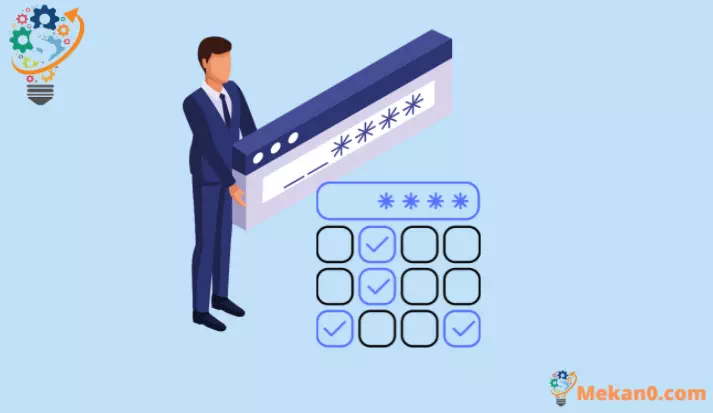Spjegazzjoni: Kif tibdel in-numru ta' identifikazzjoni u l-password fil-Windows 11
Tista' faċilment tibdel il-PIN jew il-password fuq il-PC Windows 11 tiegħek kemm għall-kontijiet ffirmati f'Microsoft kif ukoll għall-kontijiet lokali bil-password attwali jew mingħajrha.
Il-passwords huma l-ewwel linja ta’ difiża tiegħek meta tiġi biex tipproteġi l-kontijiet tiegħek minn aċċess mhux awtorizzat jew mill-ksur tal-privatezza tiegħek. Fl-ispazju diġitali, kull kont jeħtieġ password biex jippermetti aċċess għal dak il-kont. Id-dħul f'PC Windows 11 mhuwiex differenti.
Meta twaqqaf il-PC Windows 11 tiegħek għall-ewwel darba, dan se jgħidlek biex tissettja password li mbagħad tkun meħtieġa kull darba li tidħol fid-desktop tiegħek. Dan jista 'ħoss boring u ser ikollok l-għażla li taqbeż, iżda nirrakkomandaw ħafna li inti ma. Kun żgur li tiktebha f'każ li jkollok bżonn tiftakarha aktar tard.
Għaliex għandek tikkunsidra li tibdel il-password tal-kompjuter tiegħek?
Hemm ħafna raġunijiet għaliex għandek tikkunsidra li tibdel il-password tiegħek. Biex nibdew, jekk il-kompjuter tiegħek huwa konness mal-internet, il-hackers jistgħu jisirqu l-password tiegħek. Peress li l-password tal-kompjuter tiegħek tista' tintuża biex taċċessa informazzjoni vitali, il-hackers ikunu jistgħu jaċċessawha. L-aġġornament regolari tal-password tal-login jiċħad din il-possibbiltà.
It-tieni, jekk għandek kompjuter preċedenti li biegħt jew tajt, definittivament għandek tikkunsidra li tibdel il-password tal-login tiegħek. Il-password tal-login tal-Windows għall-kont lokali tiegħek tiġi ssejvjata fil-hard drive tiegħek. Għalhekk, kulħadd jista 'jiġbed il-password mill-hard drive tal-kompjuter preċedenti u jiksbu aċċess għall-kompjuter attwali.
Fl-aħħarnett, għandek tuża passwords differenti biex tidħol fil-Windows u kontijiet oħra online. Jekk xi ħadd ikollu xi wieħed mill-kontijiet online tiegħek, jista' juża l-password biex jaċċessa l-kompjuter tiegħek. Jekk tuża l-istess password, ikkunsidra li tibdelha.
Kif toħloq password b'saħħitha
Biex tagħmel il-password tiegħek relattivament b'saħħitha, żomm it-tul tal-password minn 8 sa 10 karattri. Li jkollok aktar minn 4 jew 5 karattri se żżid ħafna n-numru ta 'combos, u tagħmilhom aktar diffiċli biex jinqasam.
Kun żgur li l-password tiegħek hija alfanumerika. Dan ifisser li tuża kemm ittri kif ukoll numri fil-password tiegħek. Tista' wkoll tuża ittri kbar u żgħar. Biex tkompli ssaħħaħ il-password tiegħek, tista' wkoll tuża karattri speċjali bħal “_” jew “@”.
Fl-aħħarnett, evita li tuża kliem ovvju, u tinsiex tikteb il-password f'każ li tinsa l-password tiegħek.
Ibdel il-kodiċi PIN fil-Windows 11 għal kont iffirmat ma 'Microsoft
Jekk tkun iffirmat fil-kont tal-Microsoft tiegħek fuq il-PC Windows tiegħek, il-profil tal-utent tiegħek jaħdem b'mod differenti mill-kont lokali tiegħek fil-Windows. Għandek jew tuża l-password tal-kont tal-Microsoft tiegħek biex tidħol fil-profil tiegħek jew tuża PIN numeriku.
Jekk tuża password tal-kont tal-Microsoft biex tidħol fil-Windows U tfittex li tbiddel il-password tal-kont tal-Microsoft tiegħek, għandek iżżur il-paġna ta' rkupru tal-password ta' Microsoft fuq account.live.com/password/reset . Min-naħa l-oħra, jekk qed tuża PIN jew tista 'tuża l-metodi li ġejjin biex tibdel il-PIN tal-kont tal-Windows 11 tiegħek.
Biex tibdel il-PIN tiegħek fil-Windows 11, L-ewwel, iftaħ l-app Settings tal-Windows billi tagħfas Windows+ ishortcut tat-tastiera. Jew fittex l-app "Settings" fil-menu tat-tfittxija "Bidu".
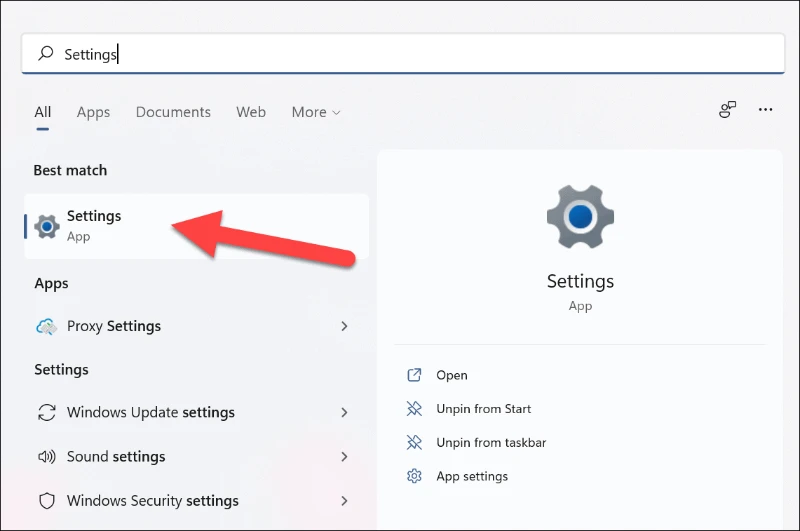
Fit-tieqa tas-Settings, ikklikkja fuq "Kontijiet" mill-pannell tax-xellug, imbagħad iċċekkja l-kaxxa "Għażliet ta' login" mill-pannell tal-lemin.
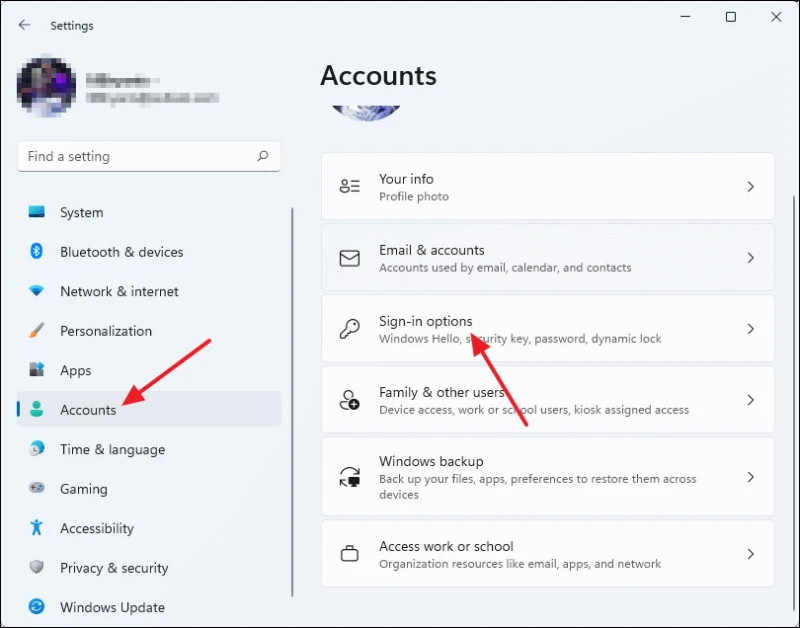
Agħżel l-għażla "PIN (Windows Hello)" taħt it-taqsima "Metodi tal-Login" u mbagħad ikklikkja l-buttuna "Ibdel il-PIN".
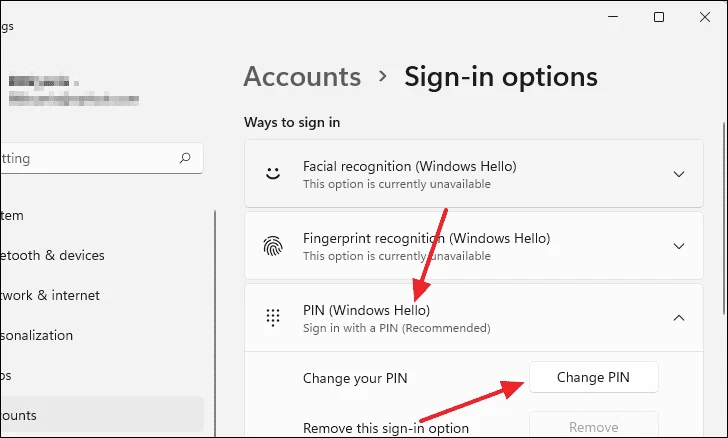
A Windows Sigurtà dialog box se tidher fuq l-iskrin. L-ewwel, daħħal il-PIN eżistenti tiegħek u mbagħad daħħal il-PIN il-ġdid li tixtieq tibdel għalih fl-oqsma tat-test “PIN Ġdid” u “Ikkonferma PIN”. Tista' wkoll tħalli l-PIN tiegħek li jkun fih ittri u simboli jekk tiċċekkja l-kaxxa qabel “Inkludi ittri u simboli.
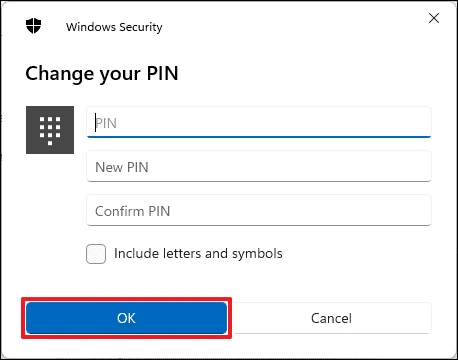
Ladarba tkun daħħalt il-PIN il-ġdid tiegħek, ikklikkja fuq il-buttuna OK u l-PIN tal-kont tiegħek jinbidel. Biex tittestjaha, tista' tissakkar il-kompjuter tiegħek Windows+ LImbagħad uża l-PIN il-ġdid biex tiftaħha.
Ibdel il-password għal kont lokali fil-Windows 11
Jekk qed tuża kont lokali fuq il-PC Windows 11 tiegħek, li huwa kont li ma kontx iffirmat fih b'kont Microsoft waqt is-setup, tista' tuża l-metodi li ġejjin biex tibdel il-password tal-login għall-profil tal-utent tiegħek.
Ibdel il-password mis-settings tal-kont
Tista' tibdel il-password tiegħek fil-Windows 11 mill-paġna Settings tal-Kont. L-ewwel, iftaħ Settings billi tfittex fil-Windows Fittex jew billi tagħfas buttuna Windows+i fuq it-tastiera.
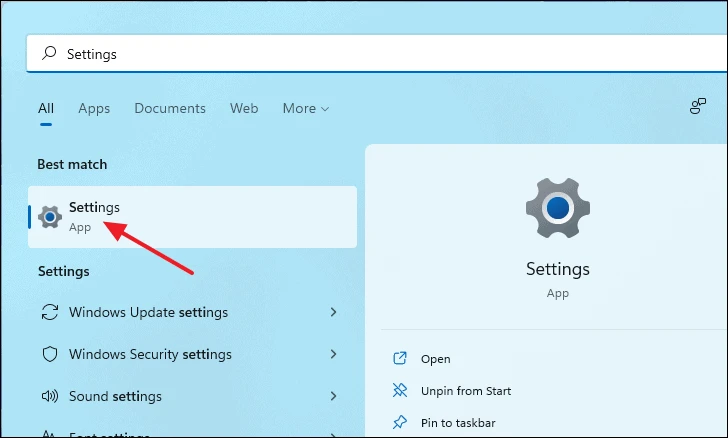
Fit-tieqa tas-settings, ikklikkja fuq "Kontijiet" mill-pannell tax-xellug u mbagħad agħżel "Għażliet ta' login" mill-pannell tal-lemin.
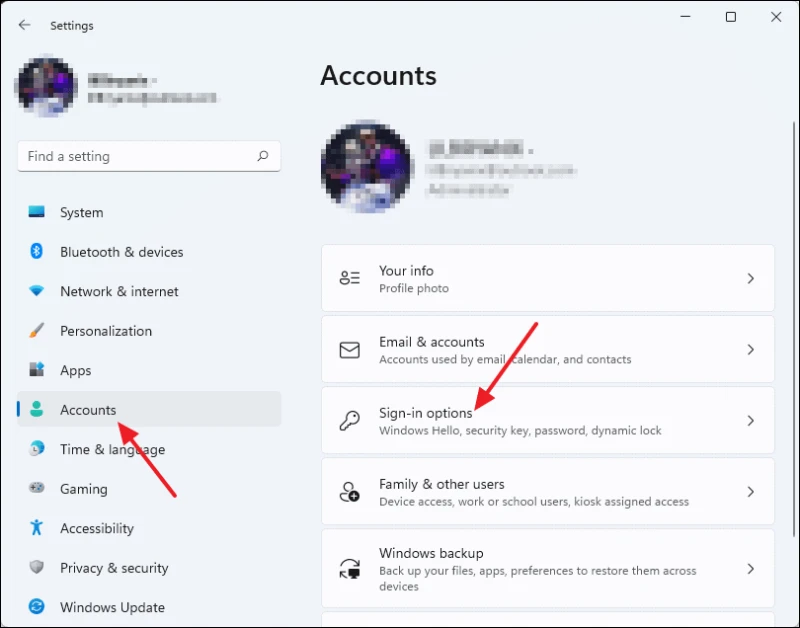
Sussegwentement, ikklikkja fuq "Password" taħt it-taqsima "Metodi tal-Login" u kklikkja fuq il-buttuna "Bidla" mill-menu estiż.
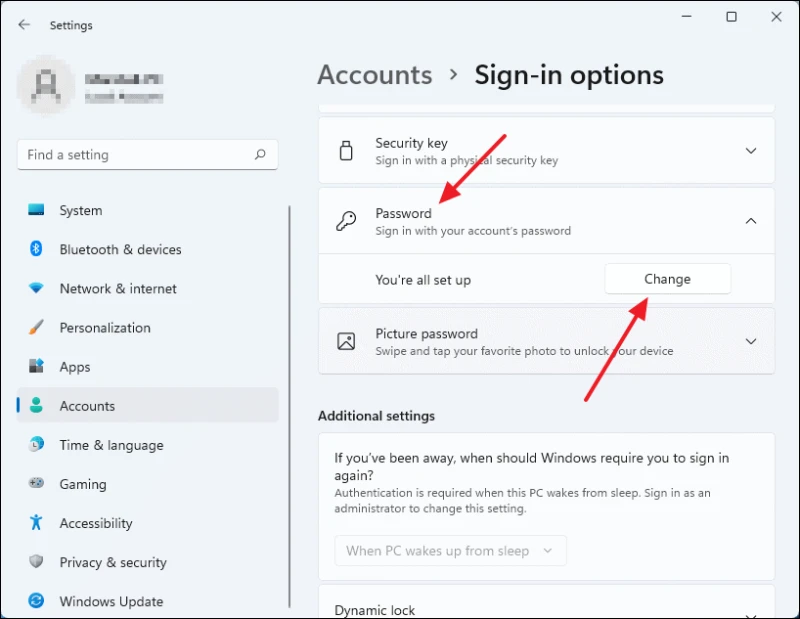
Se tidher it-tieqa Bidla l-Password. Inti tintalab l-ewwel tidħol u tissottometti l-password attwali tiegħek u tikklikkja l-buttuna Li jmiss.
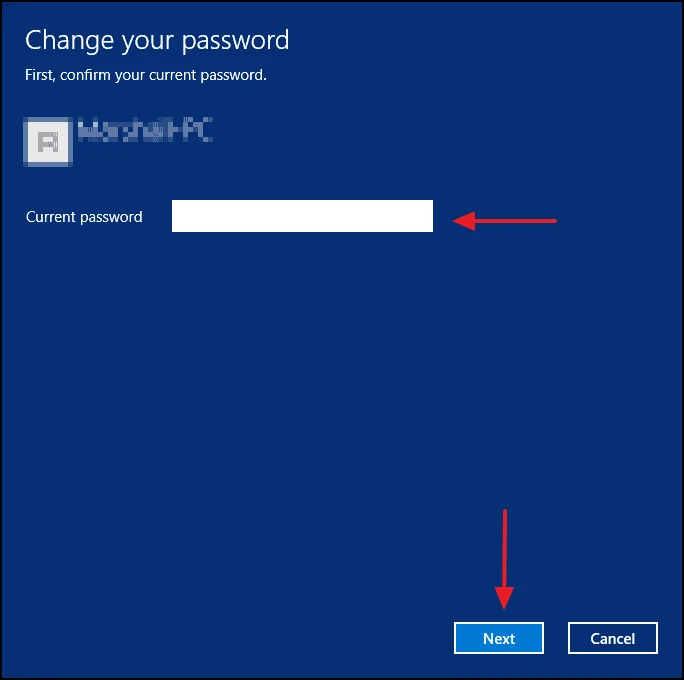
Issa, tista' ddaħħal il-password il-ġdida tiegħek fil-kaxxa ħdejn Password Ġdida u trid terġa' ttajpjaha fil-kaxxa ħdejn Ikkonferma l-Password. Tista' wkoll tħalli ħjiel f'każ li tinsa l-password tiegħek.
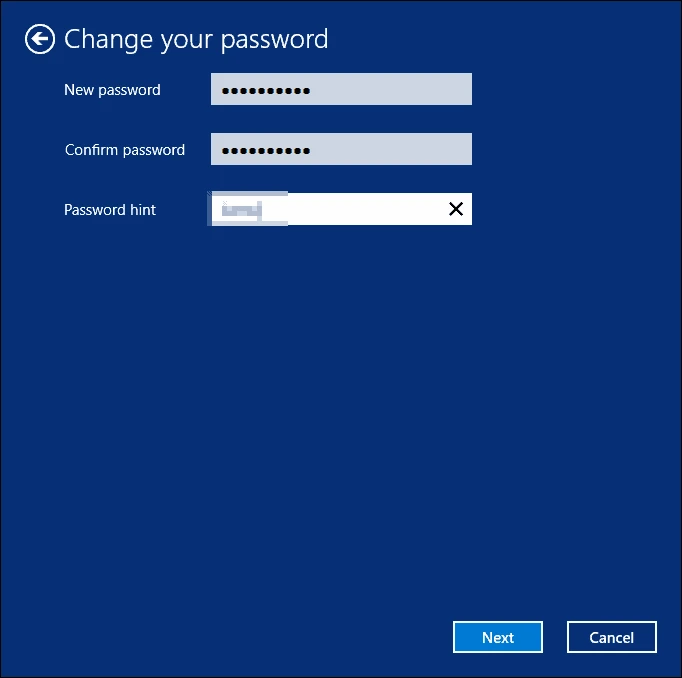
Fl-aħħarnett, ikklikkja Finish biex tispiċċa tbiddel il-password. Issa trid tuża l-password il-ġdida kull darba li tibda l-kompjuter tiegħek wara dan.
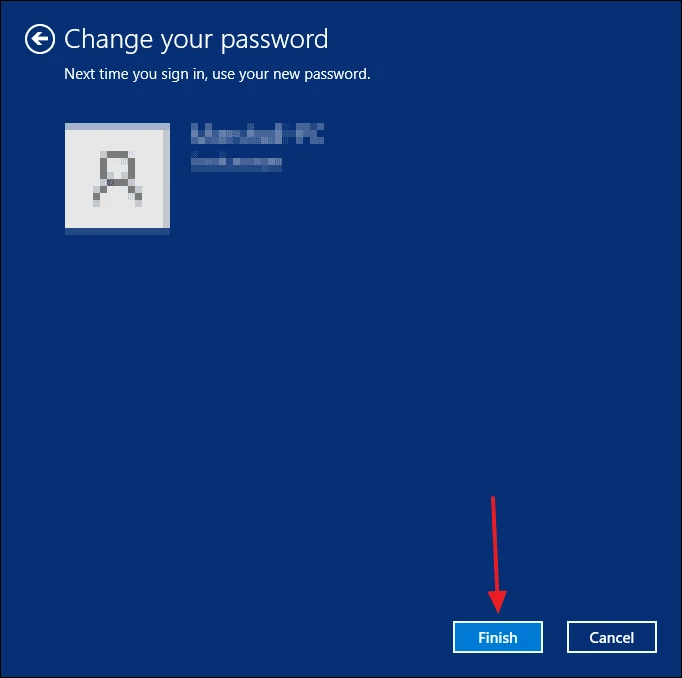
Ibdel il-password mill-menu CTRL + ALT + DEL
L-ewwel, agħfas CTRL+ ALT+ L-Shortcut tat-tastiera biex tniedi menu tal-utent moħbi fil-Windows 11. Imbagħad agħżel l-għażla "Ibdel il-password" minn hemm.
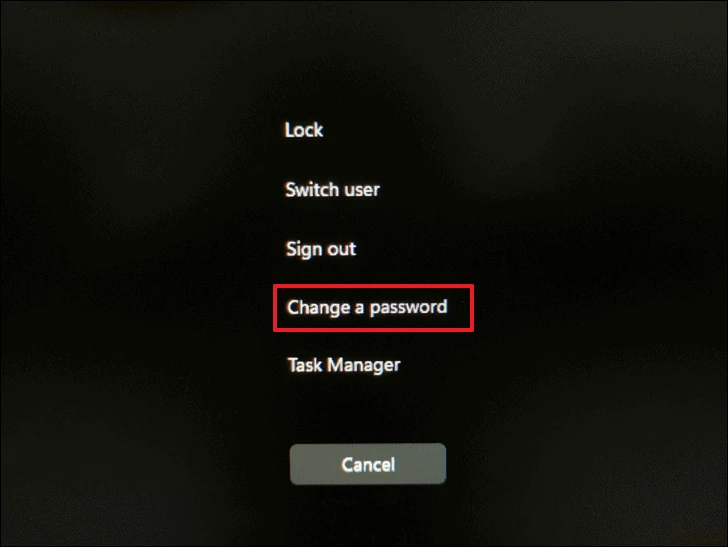
Se tidher l-iskrin Ibdel il-Password. Hawnhekk, daħħal il-password kurrenti fil-qasam Password Qadima u mbagħad daħħal il-password il-ġdida li tixtieq tissettja fl-oqsma Password Ġdida u Ikkonferma Password.
Ladarba jsir, jew agħfas Ikteb Jew tikklikkja l-ikona tal-vleġġa tal-lemin ġewwa l-qasam Ikkonferma l-Password.

Jekk tirnexxi, tara l-iskrin "Il-password tiegħek ġiet mibdula". Ikklikkja l-buttuna OK biex tagħlaq l-iskrin u terġa 'lura għad-desktop.
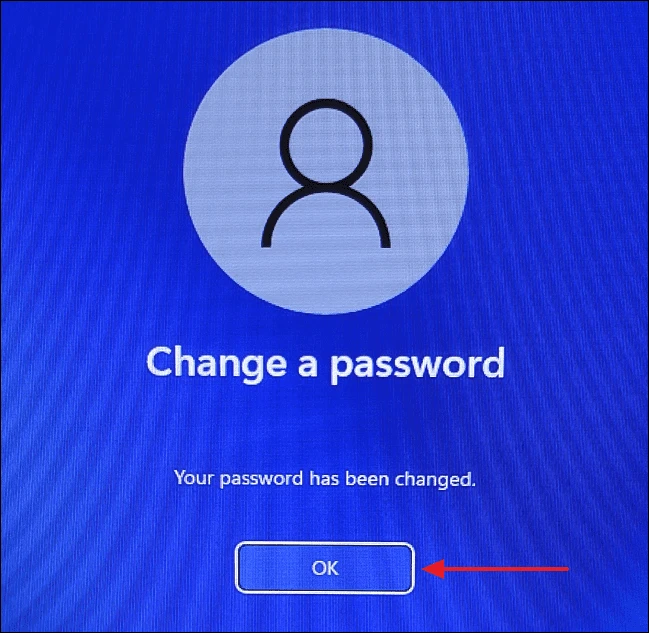
Ibdel il-password fil-Windows 11 mingħajr ma tkun taf il-password attwali
Jekk għandek aċċess assolut għas-sistema, tista' tibdel il-password għal kwalunkwe kont tal-utent mingħajr ma tkun taf il-password attwali tal-utent.
Ibdel il-password billi tuża kmand prompt
Il-bidla tal-password fil-Windows 11 permezz tal-Prompt tal-Kmand hija malajr u faċli ħafna. Kulma għandek tagħmel hu li tiftaħ Kmand Prompt bħala amministratur u daħħal ftit kmandi.
Biex tibda, ittajpja "Prompt tal-Kmand" fit-tfittxija tal-Menu Bidu. Ikklikkja bil-lemin fuqha mir-riżultati tat-tfittxija u agħżel Mexxi bħala amministratur. Imbagħad, ikklikkja Iva meta jitfaċċa l-pront UAC.
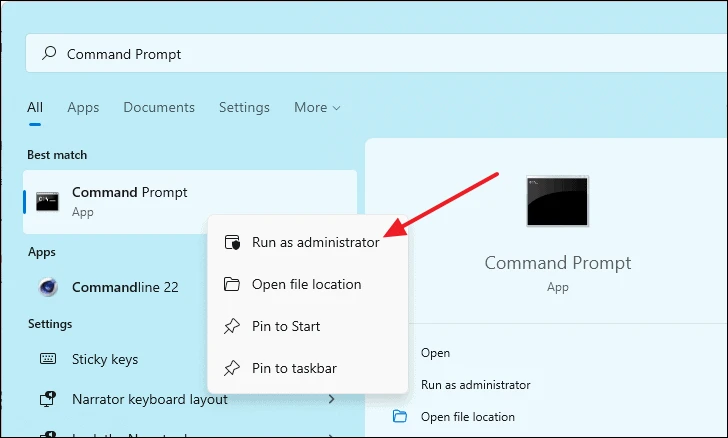
Wara li tiftaħ it-tieqa tal-Prompt tal-Kmand, ittajpja l-kmand li ġej u agħfas Ikteb. Dan jagħtik lista tal-kontijiet kollha tal-utent fuq il-kompjuter tiegħek.
net user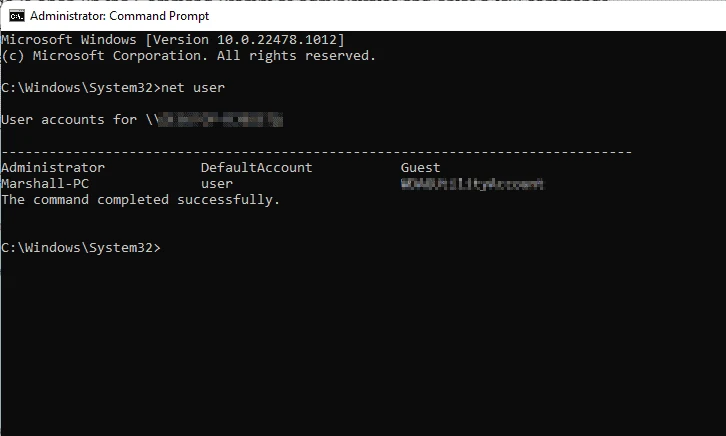
Biex tibdel il-password ta 'kwalunkwe utent, uża l-format ta' kmand li ġej u agħfas Ikteb.
net user USERNAME NEWPASSWORDNota: Fil-kmand ta 'hawn fuq, ibdel Username Bl-isem tal-kont li l-password tiegħu qed tibdel u tibdilha PASSWORD GDIDA bil-password li tixtieq tibdel għaliha.
Għall-eżempju tagħna, aħna ser nużaw net user Marshall-PC BigCat999Il-kmand biex tinbidel il-password għal utent Marshall-PC fis-sistema tagħna.
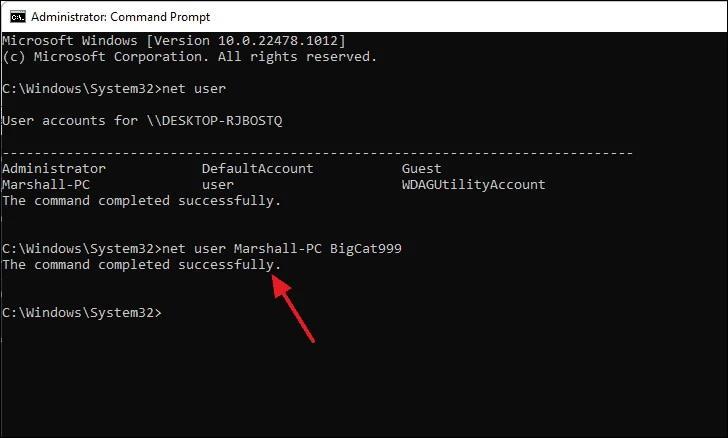
Jekk isir b'mod korrett, għandek tara l-messaġġ "Il-kmand tlesta b'suċċess" fuq l-iskrin. Dan ifisser li bdilt b'suċċess il-password tiegħek u issa tista' tuża l-password il-ġdida l-ħin li jmiss li tidħol fil-kompjuter Windows 11 tiegħek.
Ibdel il-password billi tuża l-kmand “netplwiz”.
“netplwiz” huwa kmand tal-ġirja li jista’ jintuża biex jaċċessa s-settings tal-Kontijiet tal-Utenti. Tista 'wkoll tużaha biex tirrisettja l-password għal kont tal-Windows.
Biex tibda, iftaħ il-kaxxa tal-kmand Run billi tagħfas is-shortcut tat-tastiera Windows+ r, imbagħad ittajpja netplwizĠewwa l-kaxxa tal-kmand u agħfas Ikteb.
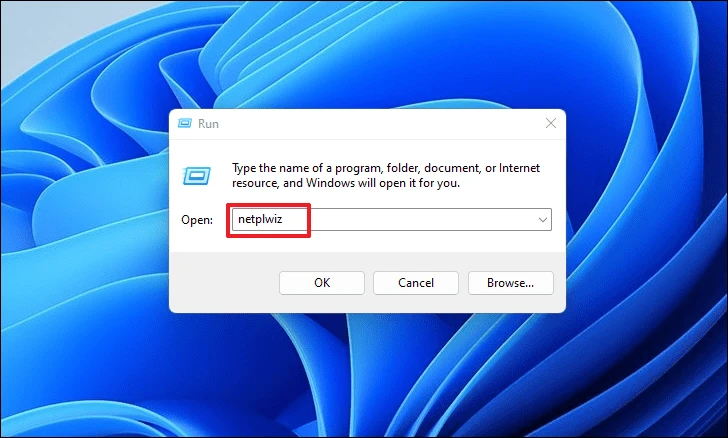
Fit-tieqa tal-Kontijiet tal-Utenti, l-ewwel agħżel il-kont li trid tibdel il-password tiegħu, u mbagħad ikklikkja l-buttuna Irrisettja l-Password.
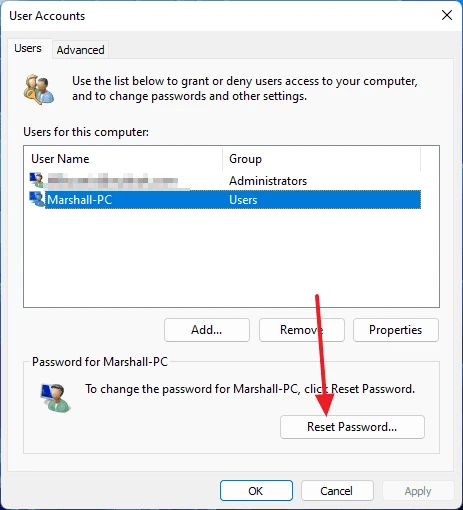
Il-kaxxa ta' dialog Irrisettja l-Password se tidher fuq l-iskrin. Daħħal il-password li tixtieq tibdel fiha fl-oqsma Password Ġdida u Ikkonferma Password Ġdida u mbagħad ikklikkja l-buttuna OK biex issalva l-bidliet.
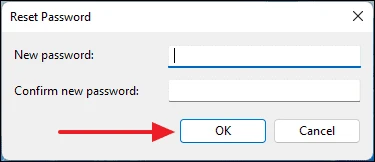
Il-password tiegħek għall-kont magħżul issa nbidlet.
Ibdel il-password mis-settings tal-kont tal-Panel tal-Kontroll
Biex tbiddel il-password permezz tal-Panel tal-Kontroll, fittex "Panew tal-Kontroll" fit-tfittxija tal-Windows u agħżelha mir-riżultati tat-tfittxija.
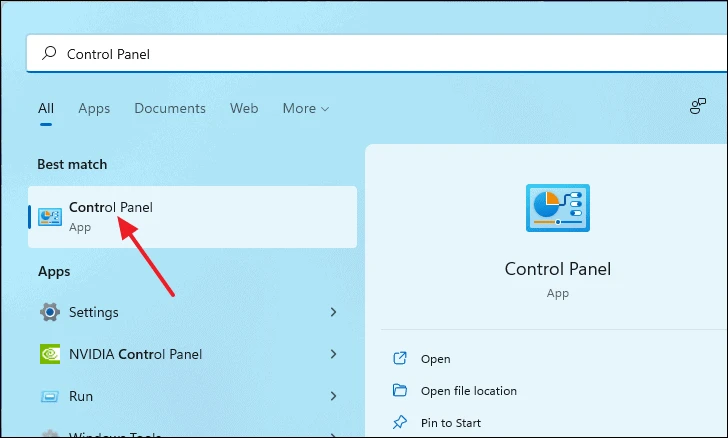
Fit-tieqa tal-Panel tal-Kontroll, ikklikkja fuq Ibdel it-Tip ta' Kont taħt Kontijiet tal-Utenti.
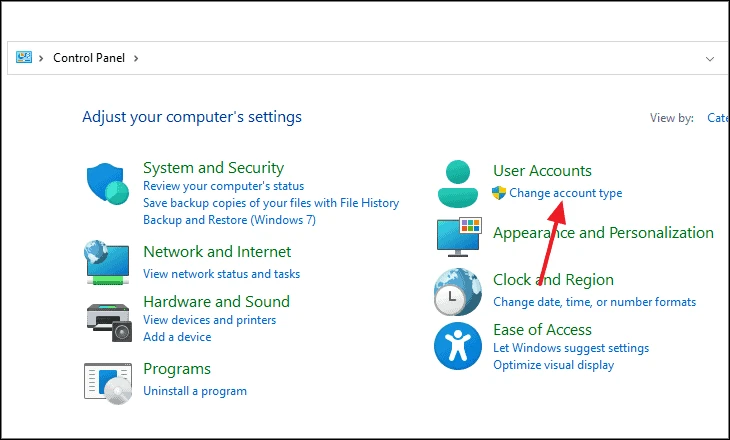
Issa, agħżel il-kont li trid tibdel il-password tiegħu.
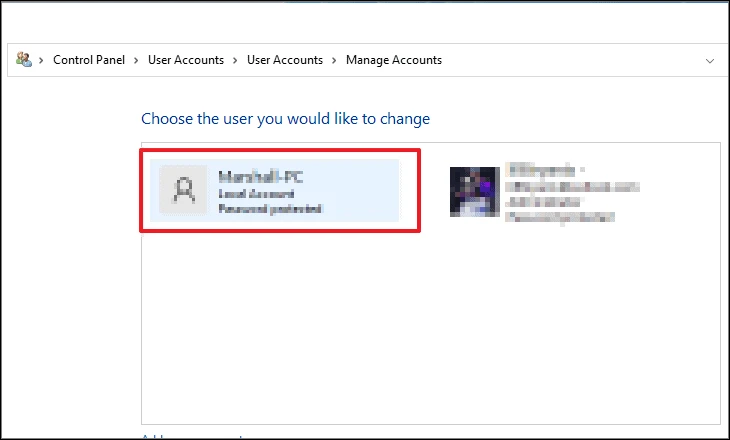
Wara li tagħżel il-kont, ikklikkja fuq Ibdel il-Password.
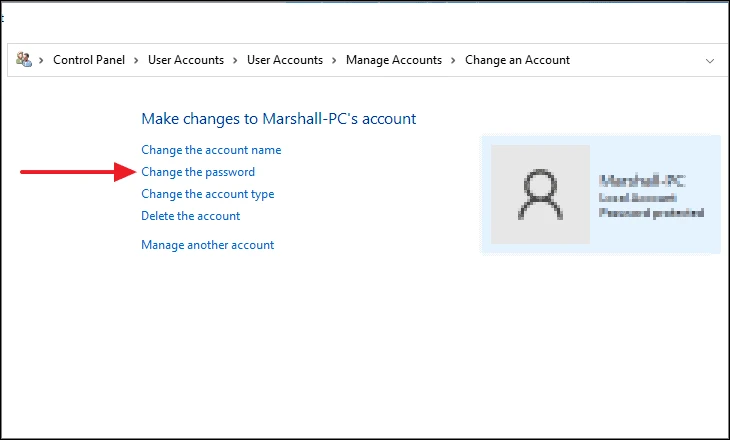
Issa, daħħal il-password li tixtieq tibdel fl-oqsma Password Ġdida u Ikkonferma Password Ġdida. Tista' wkoll tħalli ħjiel ta' password f'każ li tinsa l-password tiegħek fil-futur. Ladarba jsir, ikklikkja fuq il-buttuna Ibdel il-Password fin-naħa t'isfel tal-lemin tat-tieqa.
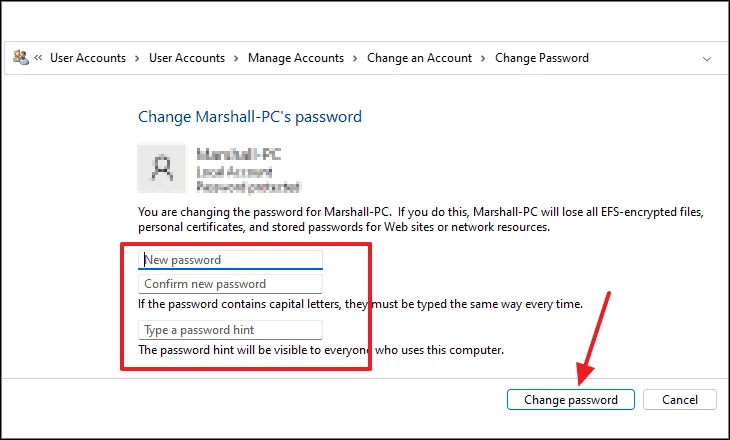
Ibdel il-password billi tuża Computer Management
It-tieqa tal-Ġestjoni tal-Kompjuter fiha ħafna għodod amministrattivi u settings li jistgħu jintużaw biex jimmaniġġjaw kompjuter lokali jew saħansitra remot.
Biex tibda, l-ewwel, iftaħ l-app tal-Ġestjoni tal-Kompjuter billi tfittexha fil-Menu Bidu.
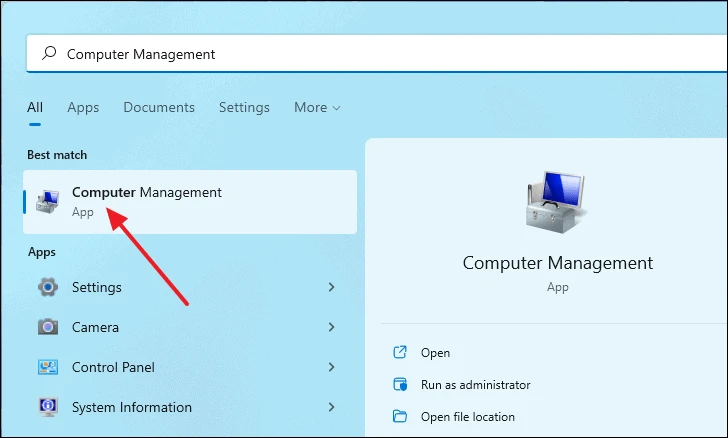
Fit-tieqa tal-Ġestjoni tal-Kompjuter, agħżel "Utenti u Gruppi Lokali" mit-taqsima Għodod tas-Sistema u mbagħad agħżel "Utenti" mill-għażliet estiżi. Dan jagħtik lista tal-profili kollha tal-utent fuq il-kompjuter tiegħek.
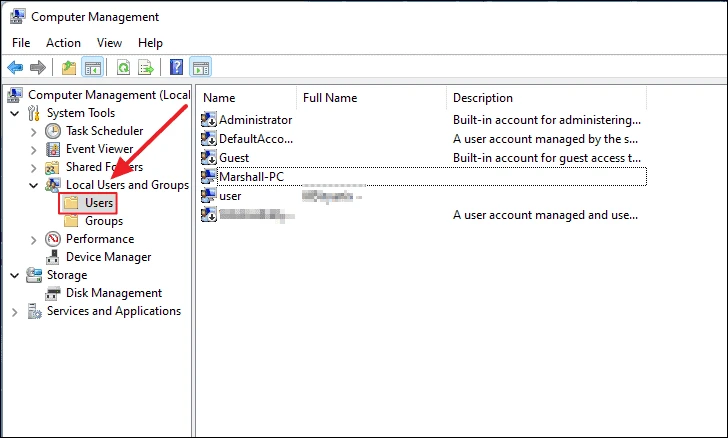
Issa, biex tbiddel il-password, ikklikkja l-lemin fuq l-utent u agħżel l-għażla "Issettja Password..." mill-menu tal-kuntest.
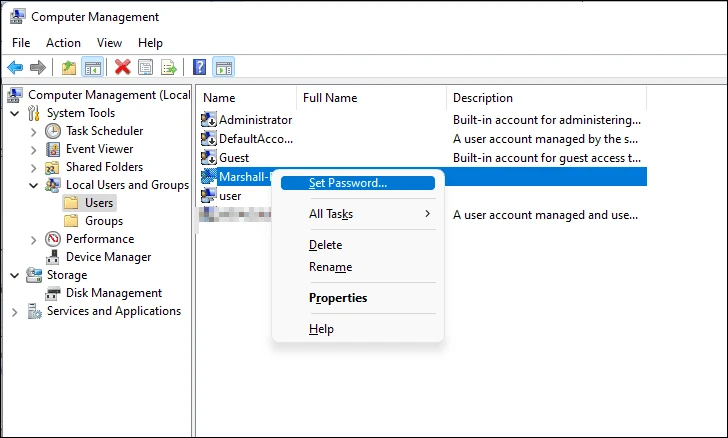
Jidher djalogu li jinfurmak dwar ir-riskji tar-reset ta' password ta' utent. Ikklikkja l-buttuna Kompli biex tkompli.
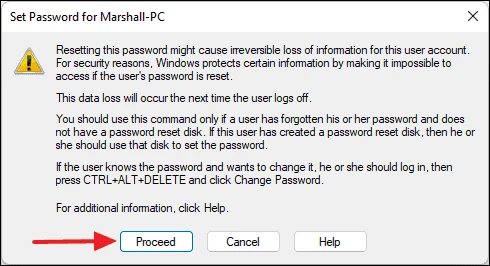
Wara dan, se tidher kaxxa ta 'dialog iżgħar oħra. Poġġi l-password li trid fl-oqsma Password Ġdida u Ikkonferma Password u kklikkja l-buttuna OK biex issalva l-bidliet.
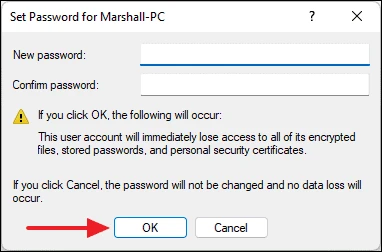
Għaliex ma nistax Ibdel il-password fil-Windows 11؟
Jekk ma tistax tibdel il-password tal-login billi tuża xi waħda mill-għażliet, jista' jkun għaliex m'għandekx permess biex tagħmel dan. Iżda huwa kemmxejn aktar faċli li tippermetti.
Għandek tuża għodod ta' ġestjoni tal-kompjuter biex tagħti lilek innifsek jew lil xi ħadd ieħor il-kapaċità li tbiddel il-password tal-login tiegħek. L-ewwel, iftaħ il-Ġestjoni tal-Kompjuter billi tfittex fil-Windows Fittex.
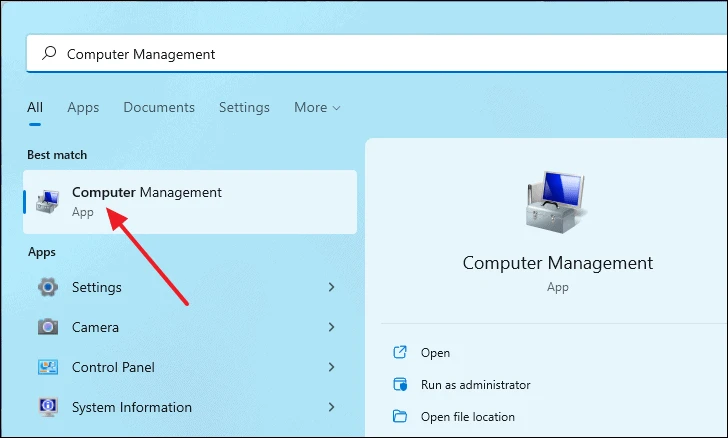
Fit-tieqa tal-Ġestjoni tal-Kompjuter, agħżel "Utenti u Gruppi Lokali" u mbagħad agħżel "Utenti". Mil-lista tal-utenti, ikklikkja bil-lemin fuq l-utent li trid tippermetti li tibdel il-password u agħżel Proprjetajiet mill-menu tal-kuntest.
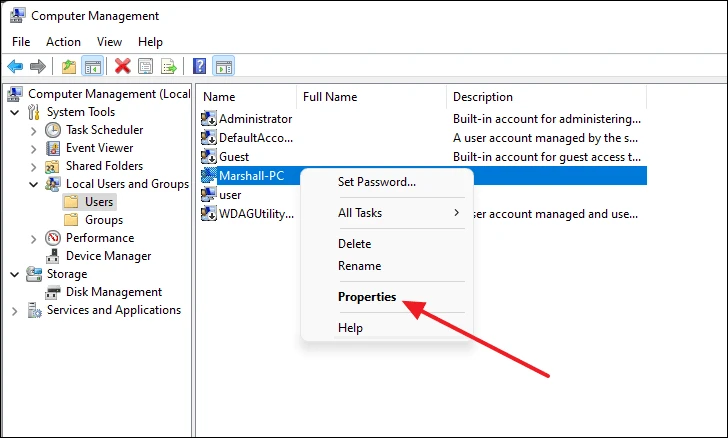
Issa fit-tieqa tal-proprjetajiet, iċċekkja l-kaxxa li tgħid "L-utent ma jistax Biddel il-passwordu kklikkja OK biex issalva l-bidliet.
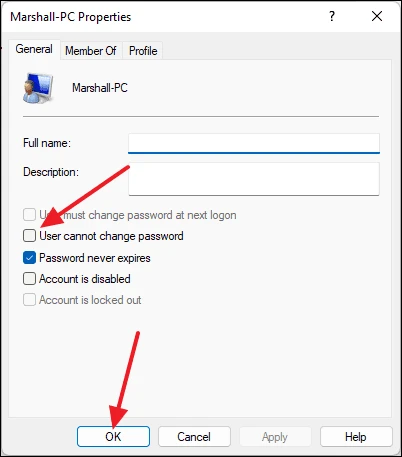
Jekk isir. Ipprova ibdel il-password mill-ġdid u din id-darba inti għandek tkun kapaċi tagħmelIbdel il-password fil-Windows Allura.